
Zalo cung cấp cho người sử dụng một tính năng có thể tìm kiếm các đoạn hội thoại, hình ảnh, tập tin hoặc một ai đó vô cùng dễ dàng. Mặc dù, lịch sử tìm kiếm sẽ được lưu lại để giúp ích cho người dùng nhưng đôi khi vẫn lại một số vấn đề khó chịu và phiền phức. Vì thế, thủ thuật trên Zalo mà bạn có thể có học hỏi, đó là thông qua cách xóa lịch sử tìm kiếm trên Zalo qua thiết bị điện thoại và laptop/PC trong bài viết dưới đây nhé!
1. Tại sao nên xóa tính năng lịch sử tìm kiếm trên Zalo
Khi bạn sử dụng Zalo để tìm kiếm một người dùng nào đó, thì ứng dụng sẽ tự động lưu lại lịch sử tìm kiếm của bạn. Tuy nhiên, tính năng này lại khiến cho nhiều người dùng cảm thấy bất an vì không muốn để lộ thông tin cá nhân của mình.
Việc giữ kín thông tin tài khoản là một trong những yếu tố quan trọng, giúp người dùng Zalo cảm thấy an tâm và thoải mái mỗi khi sử dụng nền tảng xã hội này

Thực hiện cách xoá lịch sử tìm kiếm Zalo sẽ bảo vệ quyền riêng tư của bạn
Cho nên, để lộ thông tin tìm kiếm trên Zalo có thể gây ra nhiều phiền toái, hiểu lầm cho người dùng. Chẳng hạn như bị người khác xem xét hoặc phát tán thông tin cá nhân.
Để tránh tình huống này, nhiều người đã chọn cách xóa lịch sử tìm kiếm trên Zalo. Tuy nhiên, việc xóa lịch sử tìm kiếm trên ứng dụng này được thực hiện như thế nào? Hãy cùng Viện Di Động tìm hiểu chi tiết để bảo vệ thông tin riêng tư của mình trên mạng xã hội Zalo nhé!
2. Hướng dẫn cách xóa lịch sử tìm kiếm trên Zalo bằng điện thoại đơn giản
Đối với thiết bị điện thoại, bạn có thể xóa lịch sử tìm kiếm trên ứng dụng Zalo vô cùng thuận tiện và nhanh chóng. Bây giờ, hãy cùng chúng mình tìm hiểu các thao tác thực hiện trên thiết bị di động thông qua hai hệ điều hành iOS và Android nhé!
2.1. Cách xóa lịch sử tìm kiếm trên Zalo bằng điện thoại iPhone
Trên điện thoại iPhone, bạn có thể xóa lịch sử tìm kiếm của mình trên Zalo vô cùng đơn giản thông qua từng bước hướng dẫn như sau:
Bước 1: Đầu tiên, hãy mở ứng dụng Zalo trên điện thoại của bạn ⇒ Tại giao diện chính, thanh tìm kiếm sẽ được nằm ở hàng trên cùng ⇒ Nhấp vào đó để tìm Bạn bè hoặc Tin nhắn (cá nhân hoặc nhóm), Gợi ý,….
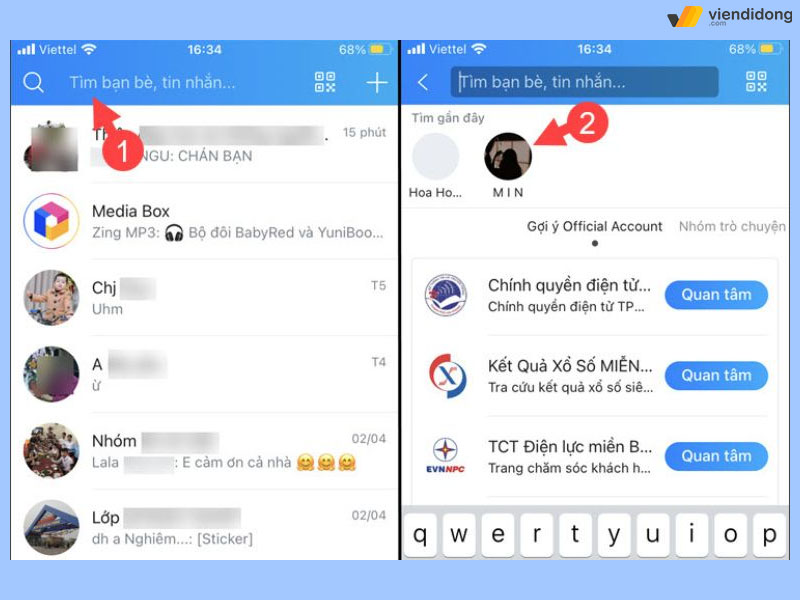
Cách xoá lịch sử tìm kiếm trên Zalo qua iPhone – 1
Bước 2: Nhấn và giữ hình đại diện tài khoản của họ trong khoảng 1 – 2 giây. Sau đó, một biểu tượng dấu “X” sẽ được hiển thị ngay góc trái bên cạnh ảnh đại diện người dùng ⇒ Nhấn vào đó để Xóa lịch sử tìm kiếm.
Bước 3: Chọn nút Xong ngay góc bên phải để hoàn tất việc xóa lịch sử tìm kiếm.
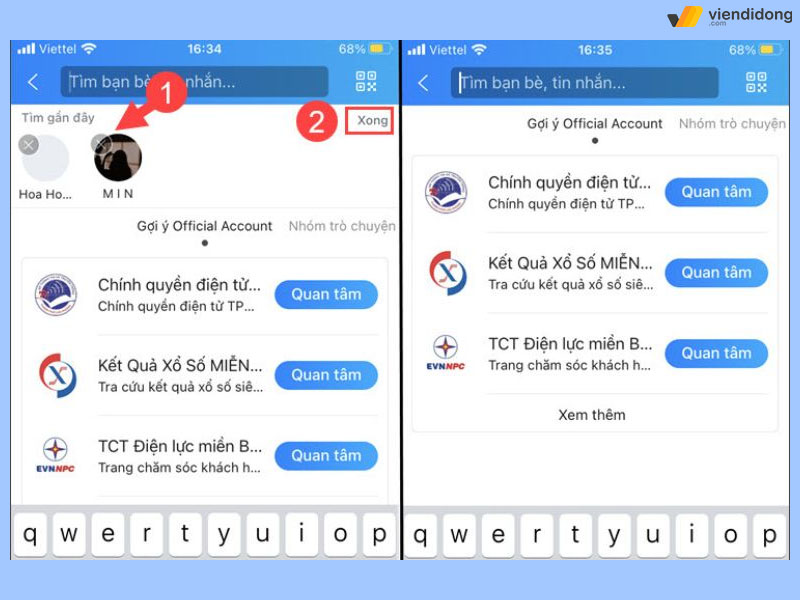
Cách xoá lịch sử tìm kiếm trên Zalo qua iPhone – 2
Bên cạnh các bước trên, bạn có thể thực hiện cách xóa lịch sử tìm kiếm trên Zalo dựa vào tùy chỉnh cấu hình của mỗi người:
Bước 1: Đi vào Zalo trên thiết bị iPhone ⇒ Chọn Thanh tìm kiếm ⇒ Tìm kiếm và chọn Chỉnh sửa lịch sử tìm kiếm.
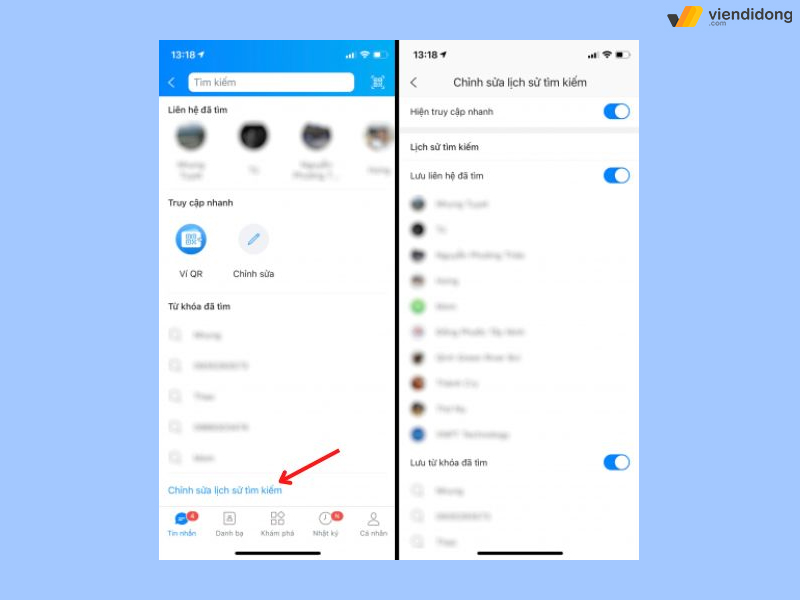
Cách xoá lịch sử tìm kiếm trên Zalo qua iPhone – 3
Bước 2: Phiên bản Zalo hiện tại vẫn chưa có tính năng tùy chọn xóa từng nội dung mà bạn tìm kiếm. Ứng dụng chỉ cho phép người dùng bật hoặc tắt chế độ nội dung mà bạn lưu lại tìm kiếm. Trong Lịch sử tìm kiếm, có 2 tính năng bao gồm: Lưu liên hệ đã tìm và Lưu từ khoá đã tìm ⇒ Tắt các tính năng này là xong.
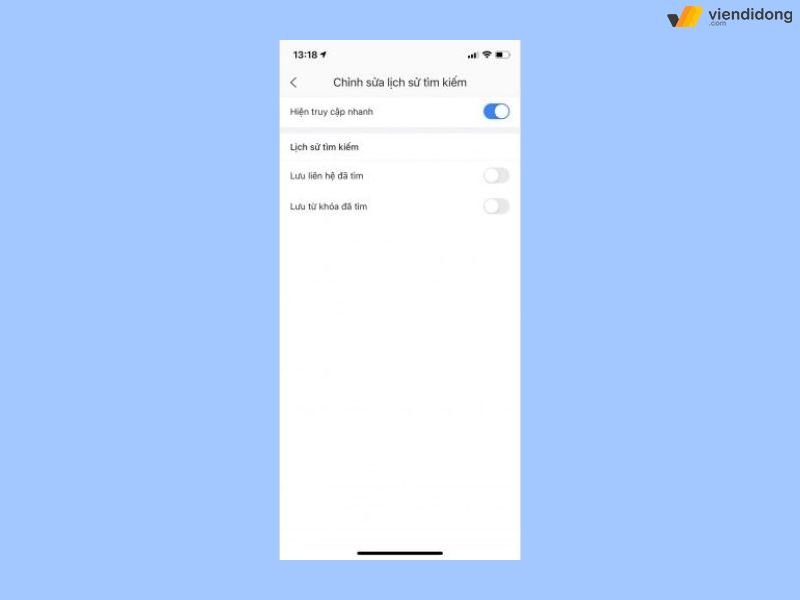
Cách xoá lịch sử tìm kiếm trên Zalo qua iPhone – 4
2.2. Cách xóa lịch sử tìm kiếm trên Zalo bằng điện thoại Android
Trên điện thoại Android, bạn vẫn có thể xóa tìm kiếm lịch sử nhanh chóng tương tự như trên iPhone thông qua các bước đơn giản sau:
Bước 1: Đi vào ứng dụng Zalo trên điện thoại Android (Samsung, Xiaomi, OPPO,…) ⇒ Nhấp vào Thanh tìm kiếm trên giao diện Zalo để tìm Bạn bè, Tin nhắn,…
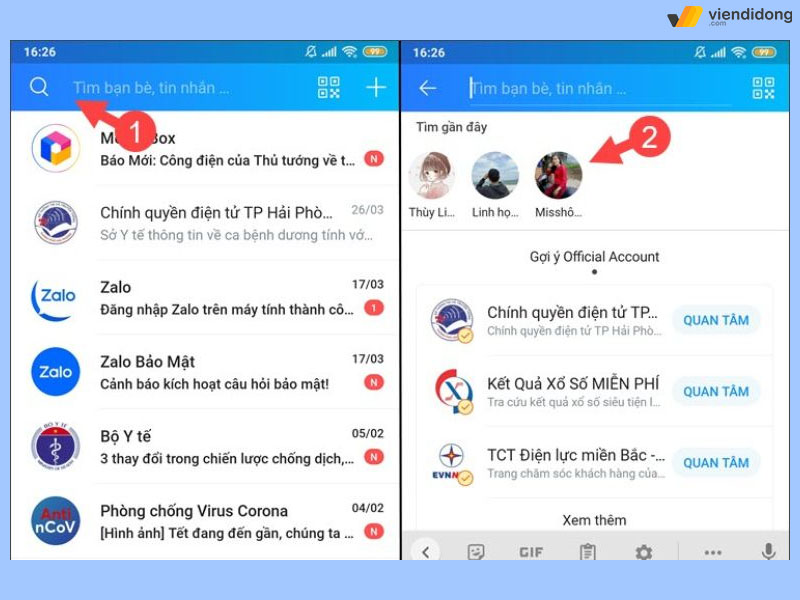
Cách cách xoá lịch sử tìm kiếm Zalo qua thiết bị Android – 1
Bước 2: Nhấn và giữ hình đại diện tài khoản bạn bè, tin nhắn,… mà bạn tìm kiếm gần đây ⇒ Biểu tượng dấu X sẽ hiển thị ngay góc bên hình đại diện của họ.
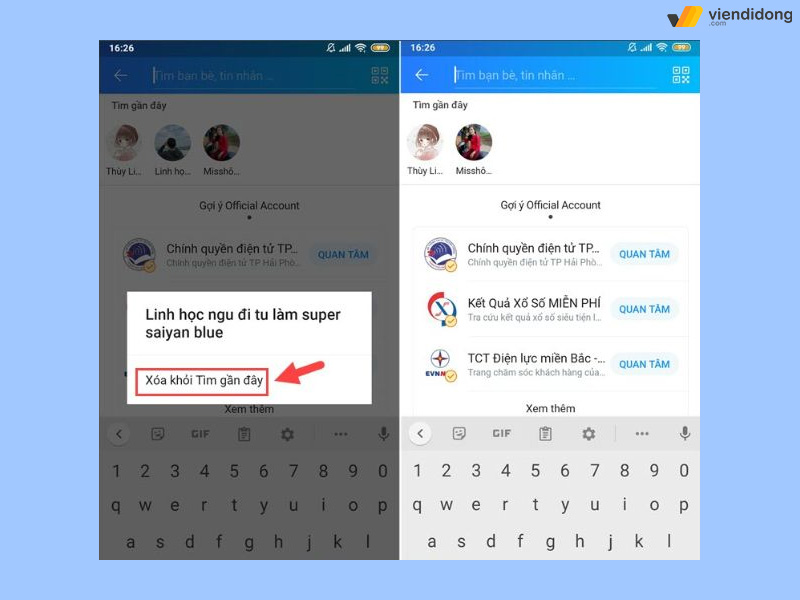
Cách xóa lịch sử tìm kiếm trên Zalo qua điện thoại Android – 2
Bước 3: Một cửa sổ thông báo sẽ hiện ra và chọn nút Xoá khỏi Tìm gần đây để hoàn tất thao tác.
Bên cạnh đó, bạn có thể thực hiện cách xóa lịch sử tìm kiếm trên Zalo khác nếu các bước trên không dùng được:
Bước 1: Nhấp vào Thanh tìm kiếm nằm ở trên cùng của giao diện Zalo ⇒ Tìm và chọn Chỉnh sửa lịch sử tìm kiếm.

Cách xóa lịch sử tìm kiếm trên Zalo qua điện thoại Android – 3
Bước 2: Mọi thông tin Lịch sử lịch kiếm trên Zalo của bạn sẽ được hiển thị ra, bao gồm 2 tính năng: Liên hệ đã tìm và Từ khoá đã tìm.
Bước 3: Zalo vẫn cho phép bạn ẩn hoặc xóa lịch sử tìm kiếm nếu tắt đi chế độ Lưu lịch sử đã tìm. Nội dung mà bạn đã từng tìm kiếm sẽ được biến mất nhưng lại không bị xóa mất đi hoàn toàn. Do đó, nếu bạn muốn xem lại lịch sử thì có thể kích hoạt chế độ này để xem lại lịch sử.
- Nếu bạn muốn xóa một tìm kiếm cụ thể nào đó, hãy chọn biểu tượng X nằm kế bên nằm trên Lưu từ khóa đã tìm.
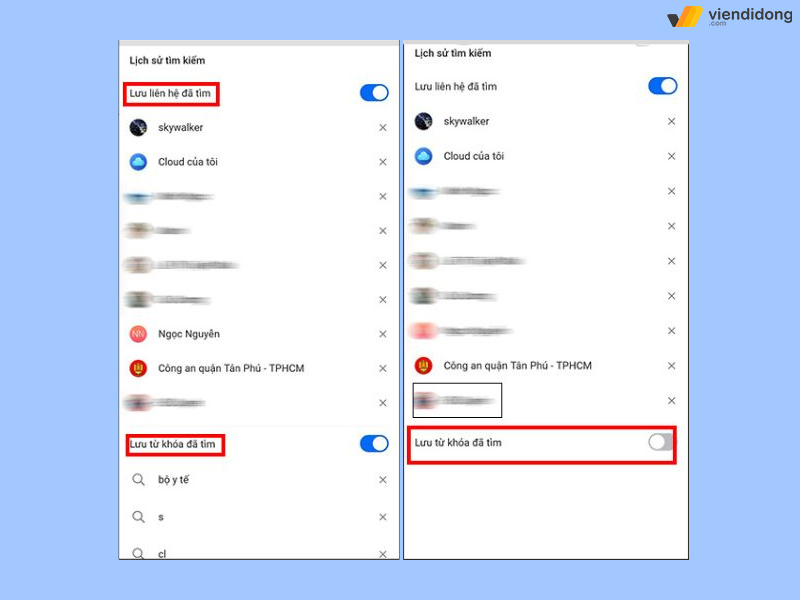
Cách xóa lịch sử tìm kiếm trên Zalo qua điện thoại Android – 4
Bước 4: Tại mục tính năng Lưu liên hệ đã tìm, bạn có thể chọn xóa từng liên hệ hoặc tắt đi hoàn toàn hiển thị lịch sử tìm kiếm. Đồng thời, tắt hẳn 2 tính năng Lưu liên hệ đã tìm và Lưu từ khoá đã tìm, giúp các nội dung về sau không hiển thị lên nữa.
3. Hướng dẫn cách xóa lịch sử tìm kiếm trên Zalo bằng máy tính/PC
Không chỉ dừng lại ở thiết bị điện thoại, phần mềm Zalo trên laptop/PC của bạn vẫn hỗ trợ tính năng xóa lịch tìm kiếm nếu không có điện thoại bên cạnh. Dưới đây là các bước làm đơn giản như sau:
Bước 1: Truy cập phần mềm Zalo trên máy tính qua website để tải về (hoặc có thể sử dụng ngay trên trang web) ⇒ Chọn vào thanh ô tìm kiếm trên cùng.
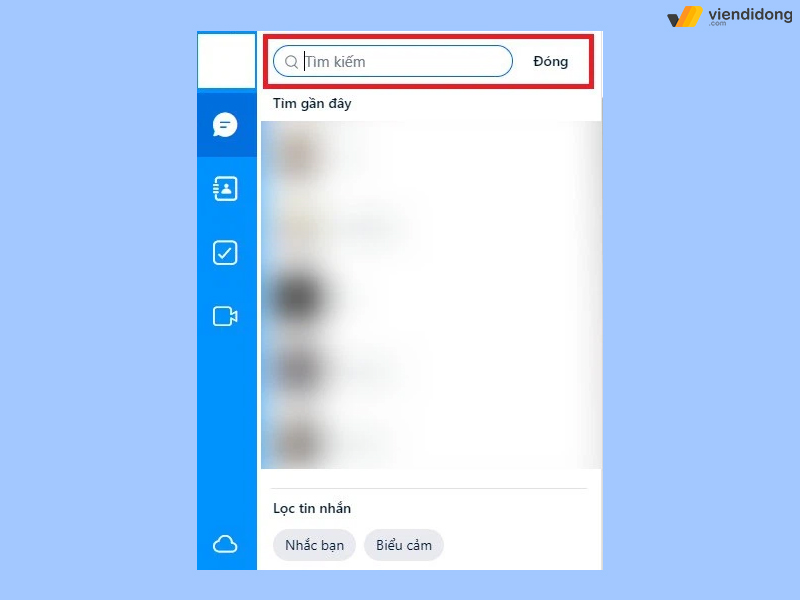
Xóa lịch sử tìm kiếm Zalo trên thiết bị máy tính – 1
Bước 2: Tại mục Tìm gần đây, các tài khoản mà bạn đã tìm kiếm sẽ hiển thị đầy đủ bên dưới ⇒ Phần cuối sẽ hiển thị Lọc tin nhắn, giúp phân biệt tin nhắn nào là của người khác nhắc tới bạn hoặc thả cảm xúc với bạn.
Bước 3: Trỏ chuột vào phía bên phải, nơi có dấu X hiển thị kế bên tài khoản mà bạn tìm kiếm ⇒ Nhấn dấu X để xóa lịch sử tìm kiếm và thực hiện tương tự với mà những tài khoản khác.
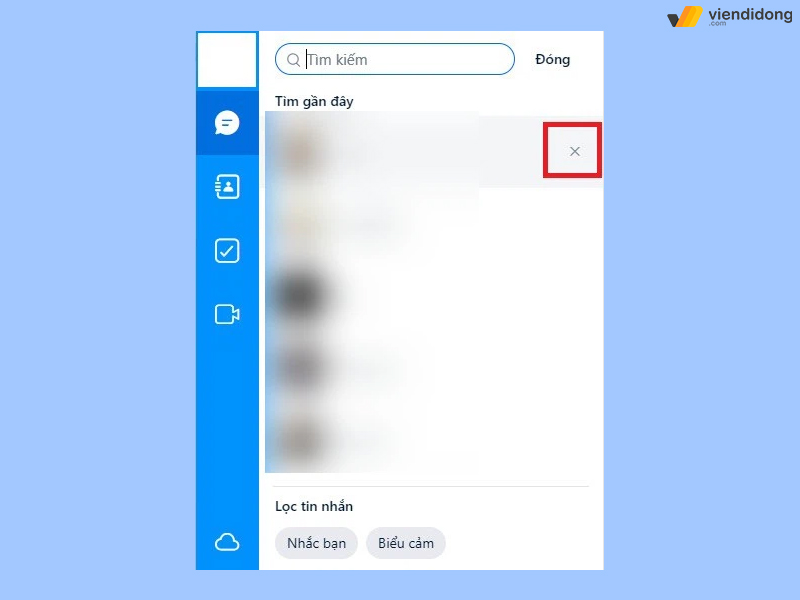
Xóa lịch sử tìm kiếm Zalo trên thiết bị máy tính – 2
4. Cách xóa toàn bộ lịch sử tìm kiếm Zalo trên điện thoại
Thực tế, để xóa toàn bộ lịch sử tìm kiếm trên Zalo, bạn cần phải tắt tính năng lưu lịch sử tìm kiếm trên ứng dụng này. Tuy nhiên, việc xóa toàn bộ lịch sử tìm kiếm không phải là một nhu cầu đơn giản.
Trước hết, bạn cần phải xóa từng người một theo cách thủ công để “tẩy” lịch sử tìm kiếm trên Zalo. Sau đó, để tránh việc lưu lịch sử tìm kiếm trong tương lai, bạn cần thực hiện các bước sau đây:
Bước 1: Đi vào ứng dụng Zalo ⇒ Nhấn vào biểu tượng kính lúp tìm kiếm ⇒ Chọn Chỉnh sửa lịch sử tìm kiếm.
Bước 2: Tắt tính năng Lưu liên hệ đã tìm, nếu muốn bạn có thể tắt tính năng Lưu từ khóa đã tìm.
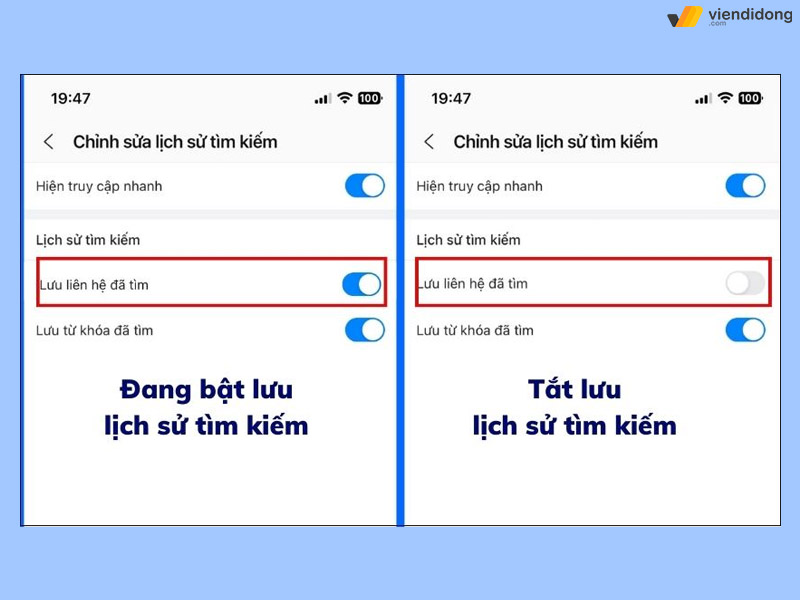
Xóa toàn bộ lịch sử tìm kiếm trên Zalo sẽ giúp bạn đỡ thao tác thủ công hơn
5. Tổng kết
Trên đây là toàn bộ hướng dẫn về cách xóa lịch sử tìm kiếm trên Zalo bằng điện thoại và máy tính dễ dàng. Hy vọng bài viết trên sẽ giúp bạn xóa lịch sử tìm kiếm thành công, bảo mật thông tin cá nhân và quyền riêng tư an toàn hơn nhé!
Viện Di Động là hệ thống uy tín, đáng tin cậy trong việc sửa chữa điện thoại, laptop và hàng loạt thiết bị công nghệ khác. Hiện tại, hệ thống đang có 2 chi nhánh cải tiến – nâng cấp chất lượng dịch vụ tại Tp.HCM:
- Cửa hàng 73 – Trần Quang Khải: Chuyên phục vụ sửa chữa, bảo hành các thiết bị Apple nói chung cũng như các dòng Mac cao cấp: iMac, Mac mini, Mac Pro, Mac Studio.
- Cửa hàng 73 – Đồng Khởi: Chuyên phục vụ sửa chữa, bảo hành các thiết bị Vertu chính hãng, đắt giá tại Việt Nam.
Mọi thông tin xin liên hệ đến với hệ thống:
- Gọi ngay: 1800.6729 (miễn phí) để được tư vấn và cung cấp đầy đủ thông tin chi tiết.
- Inbox ngay: Fanpage Viện Di Động để được hỗ trợ nhanh nhất và đáp ứng kết quả hài lòng nhất.
Xem thêm:
- Cách khôi phục ảnh trên Zalo bị quá hạn hay bị xóa đơn giản, nhanh chóng
- Cách chia sẻ vị trí trên Zalo dễ dàng, nhanh chóng trên iPhone, Android và máy tính
- Cách khóa tài khoản Zalo khi bị mất điện thoại để bảo mật thông tin cá nhân
- Hướng dẫn cách lấy lại tài khoản Zalo bị khóa tạm thời đơn giản, nhanh chóng
Viện Di Động


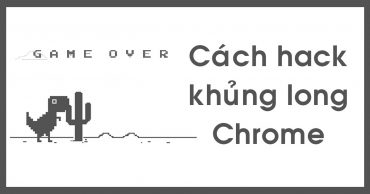




![[MẸO] Cách Khắc Phục Bàn Phím Không Lên Đèn Hiệu Quả](https://viendidong.com/wp-content/uploads/2024/08/NỀN--370x194.jpg)
Bình luận & hỏi đáp